搜狗输入法如何设置快捷短语 电脑搜狗输入法设置快捷短语的步骤
更新时间:2024-04-03 16:31:16作者:qiaoyun
在使用搜狗输入法的时候,很多人为了方便,想要设置快捷短语来操作,可是有不少新手小白并不知道搜狗输入法如何设置快捷短语吧,其实可以进入搜狗输入法界面中来进行设置,有一样需求的用户们可以跟随着笔者的步伐一起来看看电脑搜狗输入法设置快捷短语的步骤。
方法如下:
1、进入搜索输入法个人主页,点击“高级”。
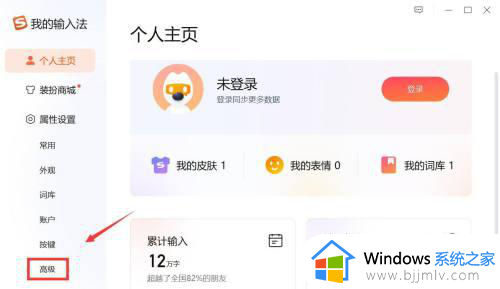
2、进入高级,点击“自定义短语设置”。
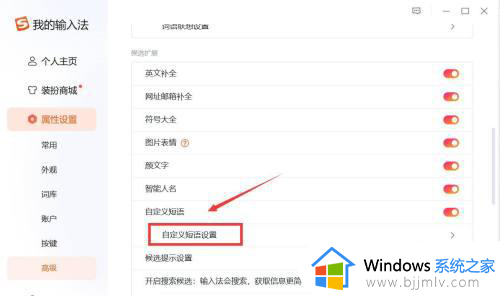
3、进入自定义短语,点击“添加新短语”。
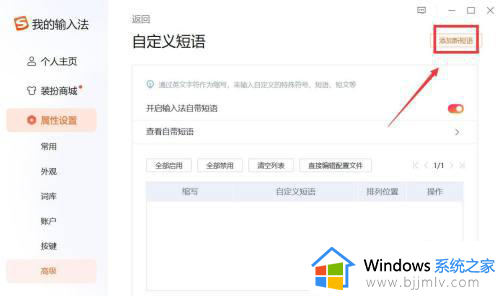
4、进入添加自定义短语,输入短语内容,点击“确定”。
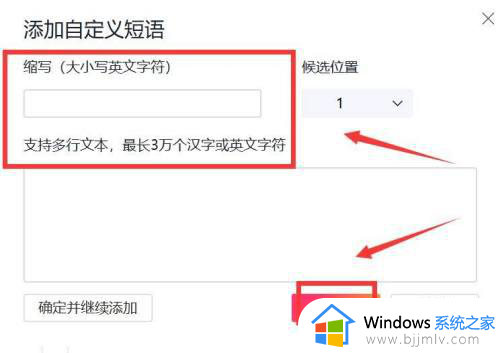
以上给大家介绍的就是搜狗输入法设置快捷短语的详细方法,大家有需要的话可以学习上述方法来设置,更多经常内容欢迎继续关注本站!
搜狗输入法如何设置快捷短语 电脑搜狗输入法设置快捷短语的步骤相关教程
- 搜狗输入法怎么设置快捷短语 手机/电脑搜狗输入法如何设置快捷短语
- 搜狗输入法如何截图快捷键 搜狗输入法截图功能设置方法
- 电脑版搜狗输入法怎么添加日语 电脑搜狗输入法如何添加日语
- mac安装搜狗输入法的步骤 mac怎么安装搜狗输入法
- 电脑添加搜狗输入法的方法?电脑怎么添加搜狗输入法
- 电脑怎么打开搜狗输入法 电脑如何调出搜狗输入法
- 电脑怎么设置默认输入法为搜狗 电脑如何设置搜狗输入法为默认
- 电脑怎么启用搜狗输入法 如何将搜狗输入法调出来
- 搜狗五笔输入法动态调频设置方法 搜狗五笔输入法如何设置动态调频
- 搜狗输入法怎样设置打字有表情图片 搜狗输入法设置打字有表情包方法
- 惠普新电脑只有c盘没有d盘怎么办 惠普电脑只有一个C盘,如何分D盘
- 惠普电脑无法启动windows怎么办?惠普电脑无法启动系统如何 处理
- host在哪个文件夹里面 电脑hosts文件夹位置介绍
- word目录怎么生成 word目录自动生成步骤
- 惠普键盘win键怎么解锁 惠普键盘win键锁了按什么解锁
- 火绒驱动版本不匹配重启没用怎么办 火绒驱动版本不匹配重启依旧不匹配如何处理
电脑教程推荐
win10系统推荐